win10修改开机用户名的步骤 如何更改win10开机用户名
时间:2021-07-13作者:huige
一般情况下电脑开机的时候要登录的时候,都会默认有一个用户名,可是有些win10正式版系统用户不喜欢默认的用户名,就想要对其进行更改,但是因为不熟悉操作,不知道如何更改win10开机用户名,想必很多小伙伴也都不知道吧,为此,本教程就给大家说说win10修改开机用户名的步骤。
具体步骤如下:
1、点击电脑桌面左下角搜索框。

2、输入netplwiz。
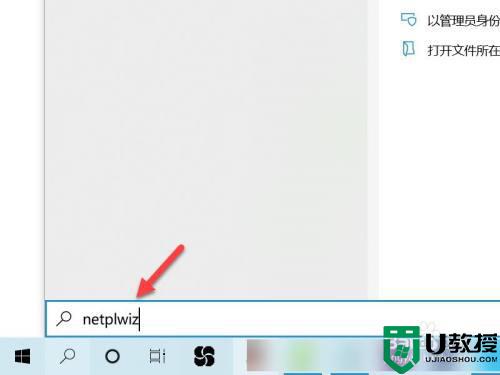
3、在跳出的运行命令界面,点击打开。
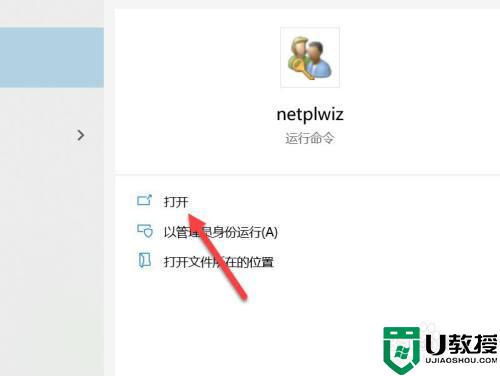
4、鼠标双击用户名处。
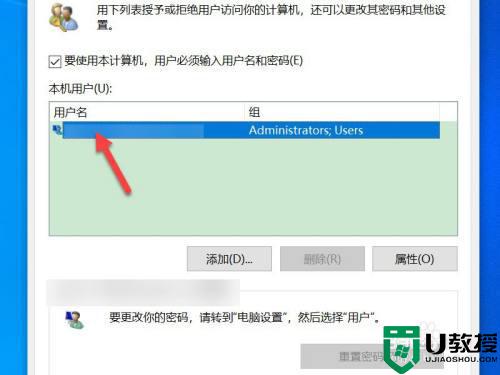
5、直接修改开机用户名。
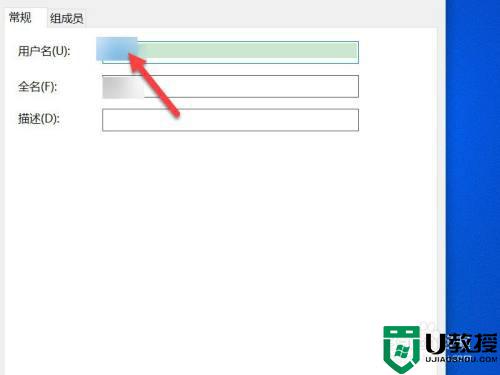
上述给大家讲解的就是win10修改开机用户名的步骤,有这个需要的用户们可以学习上面的方法来进行修改,相信能够帮助到大家。

